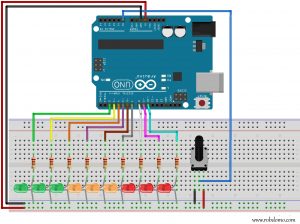Niveau APPRENTISSAGE : ► Fort
Prérequis :
Matériel :
- 1 x Carte Arduino
- 9 x Résistances 220 ohms
- 9 x Leds
- 1 x Potentiomètre 10 KΩ
- Fils de connexion
- 1 x Breadboard
Schéma de câblage :
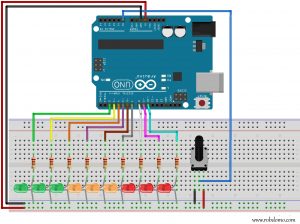
Code :
// Déclaration variable valeurPotentiometre qui va servir à stocker une valeur au format int.
int valeurPotentiometre;
// Déclaration variable nombreled qui va servir à stocker une valeur au format int.
// Elle prend la valeur de 9 équivalant au nombre de LED
int nombreled = 9;
// Déclaration d'un tableau de variable ledPins qui va servir à stocker des valeurs au format int.
// On remplit le tableau avec les numéros des broches numériques utilisées pour les LEDS
int ledPins[] = {2, 3, 4, 5, 6, 7, 8, 9, 10};
void setup() {
// On utilise une boucle for pour déclarer les sorties
// On initialise une variable int Led pour qu’elle débute de 0
// Tant que la condition est Vrai Led < nombreled on répète les actions entre {} de la boucle for
// Et on incrémente Led++.
for (int Led = 0; Led < nombreled; Led++) {
// Définit ledPins[Led] comme sortie.
pinMode(ledPins[Led], OUTPUT);
}
}
void loop() {
// Lit la broche analogique A0 et stock ça valeur dans valeurPotentiometre.
valeurPotentiometre = analogRead(A0);
// La valeur valeurPotentiometre Min = 0, Max = 1023 et mappée à Min = 0, Max = nombreled soit 9
// puis est stockée dans la variable ledon au format int.
int ledon = map(valeurPotentiometre, 0, 1023, 0, nombreled);
// On utilise une boucle for pour définir état de sortie des Leds soit HIGH ou LOW
// On initialise une variable int Led pour qu’elle débute de 0
// Tant que la condition est Vrai Led < nombreled on répète les actions entre {} de la boucle for
// Et on incrémente Led++.
for (int Led = 0; Led < nombreled; Led++) {
// Si Led < ledon on exécute les actions entre {}
if (Led < ledon) {
// Met la broche numérique stockée dans ledPins[Led] sur ON
digitalWrite(ledPins[Led], HIGH);
}
// Sinon on exécute les actions entre {}
else {
// Met la broche numérique stockée dans ledPins[Led] sur OFF
digitalWrite(ledPins[Led], LOW);
}
}
}
Simulation TINKERCAD :
+ Infos sur le langage utilisé :
1. Fonctions
2. Variables
3. Stucture
Nombre de vues: 601
J’aime ça :
J’aime chargement…